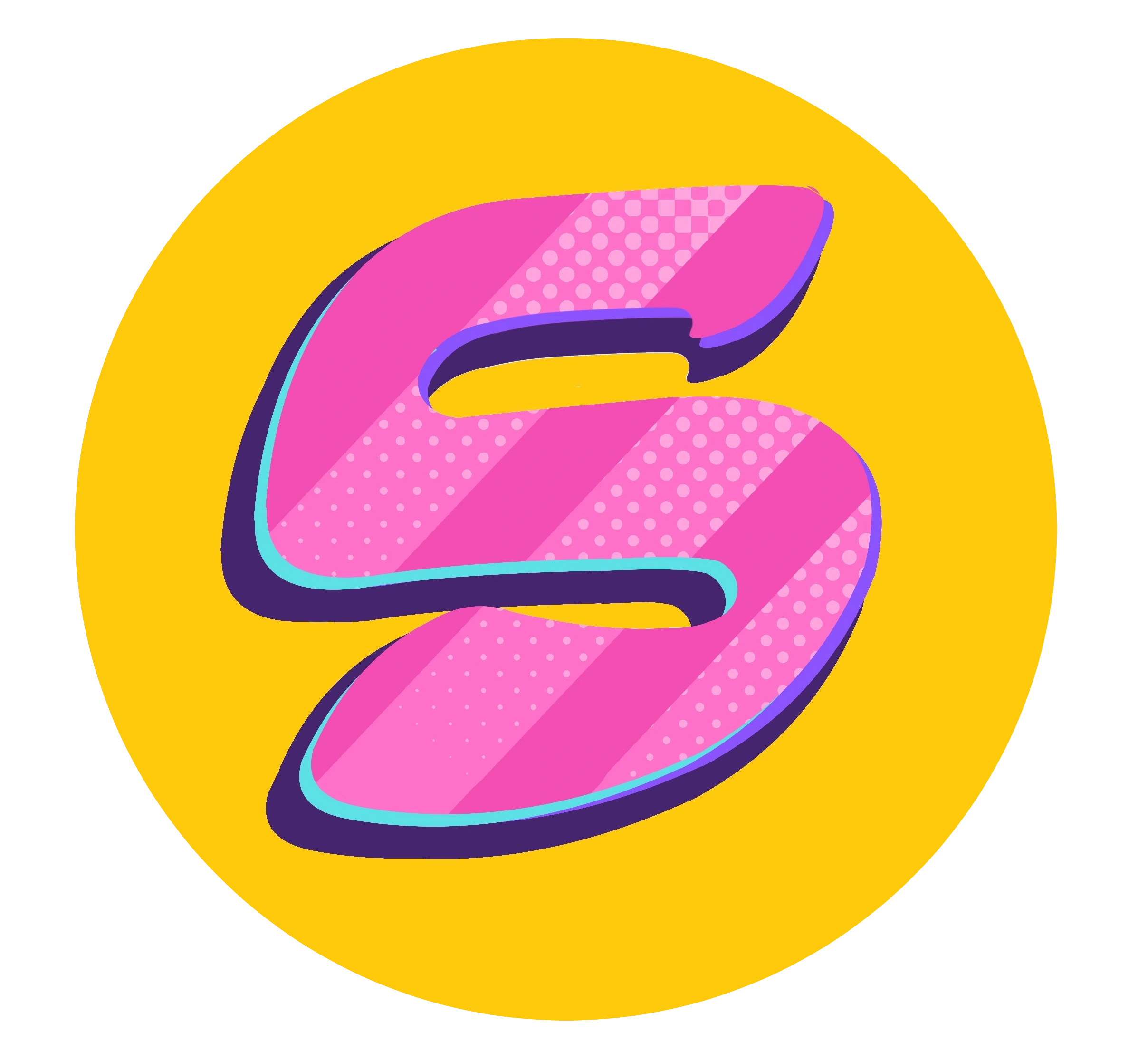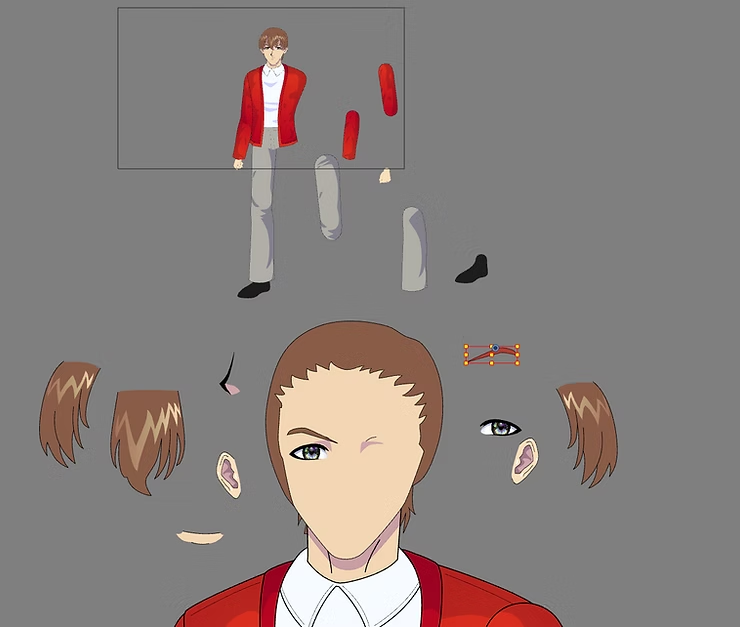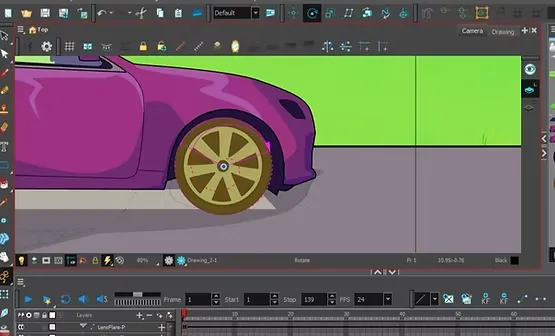اليوم سوف نتعلم سوياً، خطوة بخطوة، كيفية تكبير وتصغير المشاهد واللقطات باستخدام كاميرا تون بوم، وذلك عبر خاصية الزوم إن (Zoom In) والزوم آوت (Zoom Out) التي يحتاج إليها كل من يعمل على تصميم فلم انمي بشكل احترافي. هذه المهارة ضرورية لكم حتى تتحكموا في حركة الكاميرا داخل المشهد، وتجعلوا المتابعين يشعرون بالحركة الطبيعية وكأنهم يعيشون مع الشخصيات داخل اللقطة.
متجري الإلكتروني فيه كل ما تحتاجونه كرسامين
الطريقة التي سنطبقها سهلة للغاية، ولن تأخذ من وقتكم سوى دقائق معدودة عند إتقانها، لكنها تفتح لكم باباً واسعاً للتلاعب بالمشهد والتحكم في تركيز المشاهد على التفاصيل أو المشاهد العامة. سنستخدم أداة واحدة فقط داخل برنامج صناعة الانمي، . استعدوا لتجربة هذه الخطوات بأنفسكم حتى تتقنوا استخدام الكاميرا باحترافية في مشاريعكم القادمة.
الأداة التي سنستخدمها اليوم هي كاميرا تون بوم، وهي أداة مخصصة لتكبير وتصغير المشاهد والتحكم في الإطار، كما يمكن للكاميرا أن تلاحق الشخصية أثناء الحركة، وتحريك زاوية الرؤية يُمنة و يُسرة بحسب حاجتكم.
الخطوة الأولى
من الضروري قبل استخدام كاميرا تون بوم أن تجهزوا المشهد مسبقاً، بحيث تظهر الشخصية داخل الإطار بشكل واضح، مع إعداد الخلفيات والعناصر الأرضية في طبقات منفصلة، كما أشرنا في الدروس السابقة.
- السماء في الخلف.
- الأرضية في المنتصف.
- الفتاة في طبقة منفصلة في الأمام.
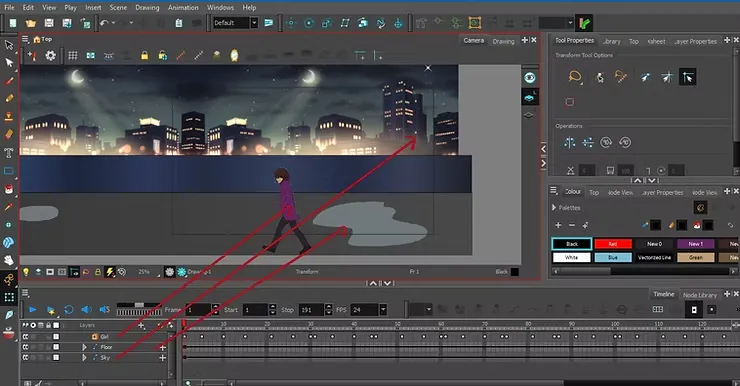
الخطوة الثانية
الآن سوف نقوم بإضافة أداة الكاميرا، التي سنقوم من خلالها بعمل زم إن فيما بعد.
- من شريط القوائم العلوي، اذهبوا إلى Insert > Camera أو اضغطوا على زر Add Camera من شريط الأدوات (رمز الكاميرا).
- ستُضاف طبقة كاميرا جديدة تلقائياً في الـ Timeline.
- يجب أن تضيفوا “بيغ” Peg للكاميرا، وإلا فلن نتمكن من تحريكها.
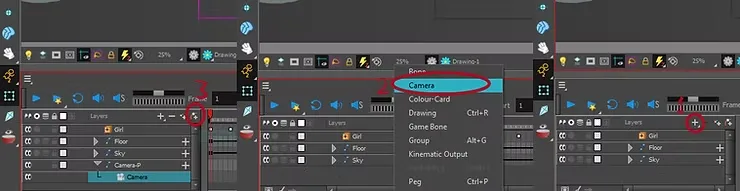
الخطوة الثالثة
الخطوة التالية حول الدرس هي إضافة الإطارات المفتاحية (Key Frames)، وللقيام بذلك توجهوا إلى الشريط الذي يقع أعلى التايم لاين، وأضيفوا إطاراً مفتاحياً في بداية المشهد وآخر في النقطة التي تريدون أن تنتهي فيها حركة الكاميرا، سواء عند تكبير المشهد أو تصغيره.
تأكدوا دائماً أنكم في طبقة “بيغ” الكاميرا عند إضافة الكي فريم داخل كاميرا تون بوم حتى لا يختلط العمل مع الطبقات الأخرى.
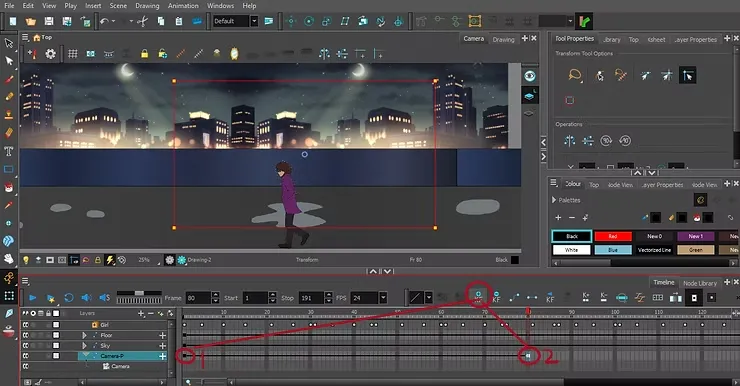
الخطوة الرابعة
الآن يحين وقت تنفيذ عملية الزوم باستخدام كاميرا تون بوم، حيث عليكم الضغط على أداة Transform Tool التي تعلمنا استخدامها مسبقاً لتحريك الشخصيات والعناصر داخل المشهد. بعد تحديد هذه الأداة، توجهوا إلى حواف الإطار (الفريم) الذي يحيط بالمشهد، إذ تقومون بالضغط أو السحب نحو الداخل حتى نعمل الزو إن.
كيفية إضافة أشعة الشمس لمشهد الانمي بطريقة واحدة
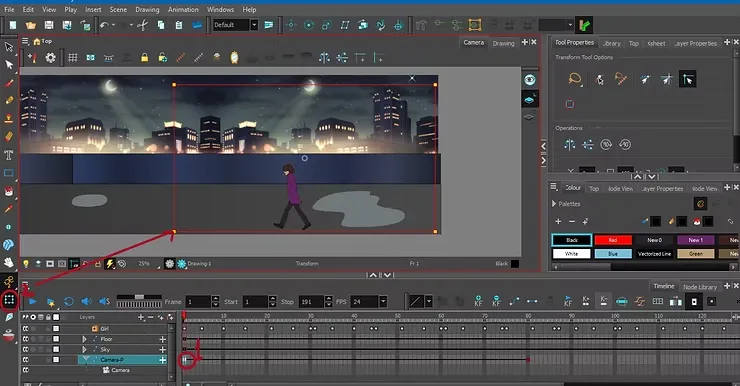
الخطوة الخامسة
يمكنكم بعد ذلك سحب الأطراف للخارج لتنفيذ Zoom Out (تصغير المشهد) إذا أردتم توسيع زاوية الرؤية، أو سحبها للداخل لتنفيذ Zoom In (تكبير المشهد) عند الحاجة للتركيز على الشخصية أو عنصر محدد في المشهد.
هذه الطريقة تجعل التحكم في الزوم باستخدام كاميرا تون بوم سلساً ودقيقاً، وتضيف حركة طبيعية إلى المشهد ،و كلما كانت الإطارات المفتاحية متقاربة، كلما كانت الحركة أسرع ، والعكس صحيح.

المشهد النهائي : https://youtu.be/qxwDZg4GpuE
بعد إتمام الخطوات السابقة باستخدام الكاميرا، ستلاحظون أن النتيجة النهائية تظهر بشكل واضح حيث تقترب الكاميرا من الشخصية تدريجياً أو تبتعد عنها، ا يضيف الشيء الذي يمنحنا الواقعية للمشهد ويجذب المشاهد.
خطوة اختيارية
قوموا بعد الانتهاء من الحركة ، بإضافة تسارع أو تباطؤ للتحريك، هكذا :
- أضيفوا Keyframes باستخدام F6، وحرّكوا العنصر بأداة Transform Tool.
- افتحوا محرر الحركة (Function Editor)
- اضغطوا يميناً على الطبقة > Edit Function > اختاروا نوع الحركة (Position / Scale / Rotation).
- عدّلوا المنحنى
اسحبوا مقابض Bezier لتنعيم الحركة:
- Ease In = بداية بطيئة
- Ease Out = نهاية بطيئة
- استخدموا القيم الجاهزة (Tool Properties)
- حددوا الكي فريم واختاروا نوع الـ Ease من الخصائص.
بهذه الطريقة ستتمكنون من تحريك المشاهد والتحكم فيها بالشكل الذي ترغبون به داخل مشروع الانميشن، مع استخدام أداة الزوم للحصول على نتائج احترافية في وقت قياسي.
و بهذا نكون انتهينا من درس تحريك الكاميرا في تون بوم هارموني و إضافة الزوم إن إليها، دون تعقيد أو استنفاذ للوقت، شكراً و ألقاكم قريباً إن شاء الله.